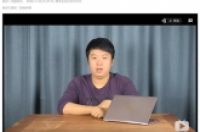
又是一年高考季,也是广大有着购机需求的笔记本小白被宰的季节……作为一名CS专业的学生(男女比10:1),前两天有学妹向我咨询笔记本购机推荐,以及问我新买的笔记本该怎么办。然楼主学的好像也是计算机,但之前却没有考虑过这个问题,可是在学妹面前怎么能认怂呢
!经过数日的学习与研究,楼主终于总结出了一套适合小白的Windows新机开荒指南,也分享给各位值友,以下为目录——
验机指南:如何鉴别电脑是否正常/全新?
硬盘分区:怎样的分区方式让你从此无忧?
软件安装:告别流氓,回归清爽!
验机指南
温馨提示:如果值友是重装系统的话可以跳过这一章节,app端可以借助界面右下角的“⋮三”目录按钮进入下一部分。
关于笔记本的验机部分,如果真的要详细解释的话恐怕一万字都说不完……所以在这里我只做简略介绍。
首先向大家安利著名的笔吧评测室的验机指南(点击即可观看),他们家的视频质量都不错。而这份验机指南虽然是16年的视频但放在今天丝毫不过时,不过娱乐大师和720现如今似乎更流氓了一点……
青葱岁月啊
以下是验机的几个要点:
退换货政策解读
如果你是通过京东或天猫旗舰店等电商平台购买电脑,那么一般都是能享受“七天无理由退货”权益的。不过这一权益也并非没有限制,以京东自营的条款为例——
客户购买京东自营商品7日内(含7日,自客户收到商品之日起计算),在保证商品完好的前提下,可无理由退货。(部分商品除外,详情请见各商品细则)
京东上的售后服务说明
这里的商品细则就笔记本电脑而言,就是不能激活Windows或Office。由于Windows系统联网自动激活,因此在验机完毕之前可以先断开网络,用于检测的软件可以通过U盘等拷贝到电脑上使用 。
检验是否为全新机
在新机到手之前可以先检查一下外观是否完整/封条是否完好再签收。打开包装后可以再检查一下机器外观是否完好无使用痕迹,以及对照说明书检验配件是否齐全
之后可以参考视频教程检查硬盘、电池使用时间、查询机器的SN码检验是否为全新机以及查看硬件情况。如果不是且不影响使用也没有关系,毕竟电商有退换货条款有退换货也是正常,如果实在介意换货即可。另外某些厂商也会有初次开机标识,如良心想第一次启动需要先连接电源才可开机。
硬件信息检查
第一次开机后,相信很多人的界面是这样的——
多么清爽呀~
此时电脑桌面只有一个“回收站”(画外音:你是什么垃圾),而我们通常会用到“此电脑”(我的电脑),因此可以通过(桌面任意位置右键)[个性化][主题][桌面图标设置],勾选我们需要的图标——
之后可以在[此电脑](右键)[管理]的“磁盘管理”和“设备管理器”部分,简单核对基本的硬件信息。你也可以使用鲁大师、AIDA64等软件进行检测,当然更多是求个心理安慰了。检测软件我已打包好放在评论区置顶处,有需要的可以自行下载~
硬盘分区
9102年了,硬盘分区依旧是一个充满争议的问题 。以笔记本电脑为例,目前主流的笔记本电脑的硬盘可以分为两种情况——
纯固态硬盘(轻薄本/超极本等)
固态硬盘+机械硬盘(游戏本等)
而关于分区,固态硬盘的原理与机械键盘大不相同。固态硬盘的写入方式为随机写入,分区对这一方式不会产生影响,也不影响工作效率;而机械硬盘通过分区,将需要经常访问的数据放在靠前的盘位,可以在一定程度上提升性能。
从我个人角度,除了有双系统等特殊需求的情况,硬盘分区更多是个人习惯问题。个人建议尽量将系统/软件与个人文件分开。由于笔记本一般不超过两个硬盘,对于单固态的情况,可以适当分为两个盘(当然不分也没有任何问题),并且个人文件要注意备份(这一部分会在文件管理部分进一步说明);对于固态+机械的组合,可以考虑将机械分区。
当然到底该不该分以及该怎么分,真就是个人习惯问题了。下面介绍一下分区的步骤:
[此电脑](右键)[管理][磁盘管理]
[要分区的磁盘](右键)[压缩卷]
[下一步](输入压缩空间量)[压缩],按照1GB=1024MB的换算规则,可以适当增加200MB的空间。
这样就产生了未分配的磁盘空间,选中后(右键)[新建简单卷],按照默认操作即可。
文件管理
在完成磁盘分区之后,就要先考虑考虑今后的文件管理问题了。鉴于大部分的电脑使用者都会直接将文件放在桌面,如果你采用的是分系统/软件盘与个人文件盘的分区方式,那么可以考虑一劳永逸地先将文档、图片、桌面等文件夹移动到个人文件盘。这里以将C盘的个人文件夹移动到D盘为例——
[开始菜单][设置]
[系统][存储][更改新内容的保存位置]
[新的xx将保存到]选择相应的盘符移动
此外,为了防止硬盘损坏导致数据丢失的情况,我们还应该对重要数据做好备份。对于可以通过教育邮箱申请1T空间的学生来说,微软自家的OneDrive服务就是个不错的选择
如果无法申请只有默认5G的存储空间,这个时候你也可以选择订阅或者通过淘宝(可能翻车)购买,以及转投百度云、坚果云等云盘服务。
以OneDrive的为例,在选择OneDrive的同步文件夹时,将其放在与文档、图片等文件夹同一盘符下,这样就可以自动同步内容;并且我们也可以直接将需要同步的文件放在OneDrive的同步文件夹内,这一点可以借助Fences等桌面管理软件在桌面创建文件夹快捷入口。
软件安装
不管你是重装系统还是购置新机,此时的Windows并不能满足你的基本使用需求,所以我们要安装相应的软件。下文中出现的软件我都已经给出链接并打包整理在度盘里,有需要的可以移步评论区下载
另外Windows新系统可能会预安装一些游戏或软件(比如我的就被预装了泼辣修图、糖果消除云云),可以在开始菜单查找这些软件并右键卸载。联想、惠普、戴尔御三家也有各自的电脑管家类软件,这些可以按情况保留。软件最好到官网下载,当然如果你已经习惯了360软件管家等也可以。
必备软件篇
▋ 解压缩软件:Bandzip / 7-Zip
win10虽然可以直接打开zip文件夹,但对于rar以及7z等主流的压缩文件格式就无能为力,所以我们还需要一款解压缩软件。而这方面WinRAR虽然是行业老大,但免费版的WinRAR有广告且影响使用体验,所以这里楼主安利免费的Bandzip/7-Zip。
▎Bandzip
优点:界面简洁清爽、支持多国语言、操作人性化
缺点:不能压缩rar文件(WinRAR的rar压缩算法不开源)
▎7-Zip
优点:开源、支持格式多、对程序员友好
缺点:UI较简陋、也不能压缩rar文件
▋ 全能播放器:PotPlayer
Win10虽然也有自带的播放器,但速度以及解码能力也挺感人的
……所以安利这款PotPlayer播放软件,功能强大,还有在线字幕匹配等,
用过的人都说好~
不过界面对Win10的分辨率适配并不完美,可以右键配置缩放解决;目前中文官网似乎被挟持了(引流到某电影网站),而官网需要科学的力量才能看……所以这里就不放链接了,感兴趣的可以移步评论区下载~
强烈安利篇
▋ 软件卸载神器:Revo Uninstaller Pro / Total Uninstall
在电脑的使用过程中,卸载软件残留的注册表等常常令人抓狂,尤其是学生党可能会用到的MATLAB、CAD等你懂得的软件,如果卸载不干净就无法再安装,只有系统重装或者CCleaner一一删除才可以……
而Revo Uninstaller Pro / Total Uninstall就是可以两款彻底卸载软件清除残留的工具。以Revo Uninstaller Pro为例,在安装软件时选择(右键)[以 Revo Uninstaller Pro 安装],Revo 就会在软件安装过程中监视记录,之后如果要彻底卸载在Revo Uninstaller内卸载即可。
exe文件可以选择“以 Revo Uninstaller Pro 安装”
不过要想使用这两款软件的彻底卸载功能都需要购买专业版。Revo Uninstaller Pro的价格在99元左右,Total Uninstall的价格则是139元起步……如果介意也可以尝试试用版或者用360等工具
▋ 文件搜索:Everything
相比windows自带的龟速文件搜索,Everything绝对是一款神器!搜索速度快、支持正则表达式……站内也有好多大神分享过使用技巧,比如下面这篇
#原创新人#Windows实用软件 篇一:Windows 软件之 Everything小编注:此篇文章来自#原创新人#活动,成功参与活动将获得额外100金币奖励。详细活动规则,请猛戳此链接!看到很多人写软件分享,一时心痒痒的狠,分享的软件都是我经常用的,好与不好用了都知道。当然你如果有更好的可以推荐一下。当然本篇和其他分享软件有一点点不一样,既然分享出来的软件,肯定要说出它的优点,不没有牛的名字是它取得|赞56评论53收藏435查看详情
这里就不多说,总之,特别好用
▋ 图像查看:Honeyview
Honeyview也是Bandzip开发商BNADISOFT的作品,用它在Win10上看漫画、看照片等体验都比原生的查看器好得多
▋ 桌面管理:Fences等
在文件管理部分我们介绍了将需要同步的文件放在OneDrive的同步文件夹,之后借助Fences等桌面管理软件在桌面创建文件夹快捷入口的方式。而桌面管理软件对于提升效率的妙处自然不必多说。
我个人是用Fences,售价37,在Steam上就有卖,而且夏促貌似还有打折;不过Fences的本土化功能比不上360、腾讯、猎豹等推出的免费桌面管理软件,后者具有桌面日历等更丰富的功能。
最后晒晒我的“简洁对称”桌面——
右上角就是文件夹映射了
除了以上推荐的软件,你还可以尝试安装火绒(可以拦截flash/迅雷的弹窗)、默认开启Windows Defender确保电脑安全;安装微信、QQ的UWP版本等等,此处就不再说明啦
而关于浏览器,之后微软的Edge会采用Chromium内核,意味着会较之前有着很大的速度提升,是否要更换Chrome也看你的使用习惯了。
结语
上面就是Windows新机开荒过程了,在配置好这些之后,你就可以尽情享受新机/新系统带给你的快感了~
祝看官生活愉快,如果你有好的建议及使用方法,也欢迎在评论区交流!
以上,谢谢大家




